TikTok-appen har mange nyttige funktioner til nemt at tilpasse dine videoindlæg uden avanceret viden om videoredigering og redigeringssoftware. I appen kan du direkte optage et nyt videoklip, tilføje effekter og filtre, redigere video, tilføje baggrundsmusik og tekst og udføre flere handlinger. Ved du hvordan man vender en video på TikTok?
Dette indlæg vil hovedsageligt tale om, hvordan du får adgang til og bruger den omvendte effekt på TikTok. Du kan lære 2 metoder til at sætte en video omvendt på TikTok og vende andre plakaters TikTok-videoer.
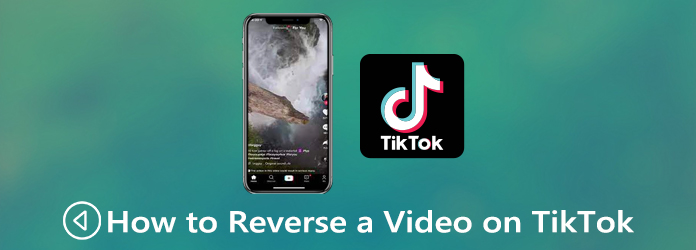
Som nævnt ovenfor har TikTok-appen en dedikeret funktion, så du kan afspille en video baglæns. Du kan følge nedenstående trin for at få adgang til Omvendt effekt og brug den til at vende en video på din TikTok-app.
Trin 1: Start TikTok-appen på din iPhone eller Android-telefon. Tryk på + ikon på den nederste skærm for at begynde at lave et TikTok-videoindlæg. Under dette trin kan du vælge at optage et nyt videoklip direkte eller uploade en eksisterende videofil på din enhed.
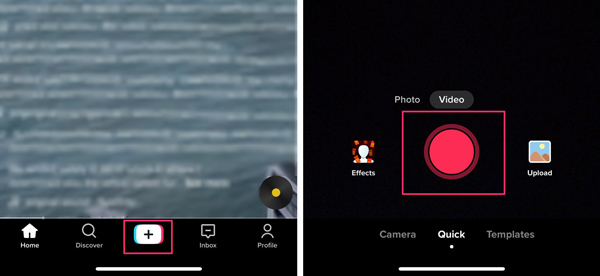
Trin 2: I højre side af skærmen eller nederst til venstre kan du finde og trykke på Effekter mulighed. Rul ned disse effekter fra højre mod venstre, indtil du ser Tid mulighed. Tryk på den, og vælg derefter Omvendt virkning.
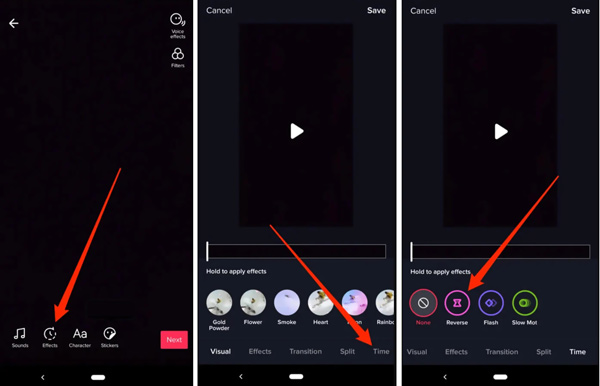
Bemærk, at hvis du ikke kan lide den omvendte videoeffekt, kan du blot fjerne den ved at trykke på Ingen ved siden af Omvendt valgmulighed.
Trin 3: Efter påføring af Omvendt effekt, kan du se en forhåndsvisning af din TikTok-video med omvendt lyd og video. Tryk på Gem for at sætte videoen omvendt på TikTok. Derefter kan du gå til Indlæg skærm og tag de almindelige trin for at uploade den til TikTok-platformen.
For at sætte gemte TikTok-videoer omvendt eller redigere en video og afspille den baglæns til TikTok-postering, kan du stole på den brugervenlige TikTok-videoredigeringssoftware, Video Converter Ultimate. Den er udstyret med en specifik Video reverser værktøj til at vende TikToks om. Du kan gratis downloade den på din Windows 10/11/8/7 pc eller Mac, og derefter tage den følgende guide til at vende en TikTok-video med lethed.
Sikker download
Sikker download
Trin 1: Åbn denne TikTok-videovender på din computer. Klik på Værktøjskasse fanen, og vælg derefter Video reverser værktøj.

Trin 2: Når du indtaster Video reverser, klik på det store +-ikon for at vælge og indlæse den TikTok-video, du vil afspille den baglæns. Du kan frit tilføje videoer i alle populære videoformater.
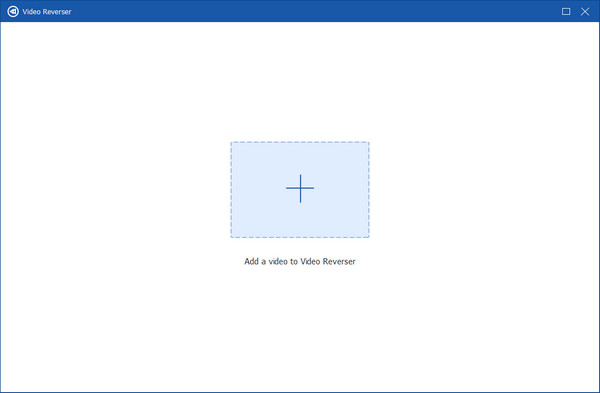
Trin 3: Din tilføjede TikTok-video bliver automatisk vendt. En indbygget medieafspiller kan hjælpe dig med at få vist den omvendte effekt. I løbet af dette trin kan du trække den forløbende bjælke eller ændre tiden ind Indstil Start , Indstil slut at vælge de omvendte dele.
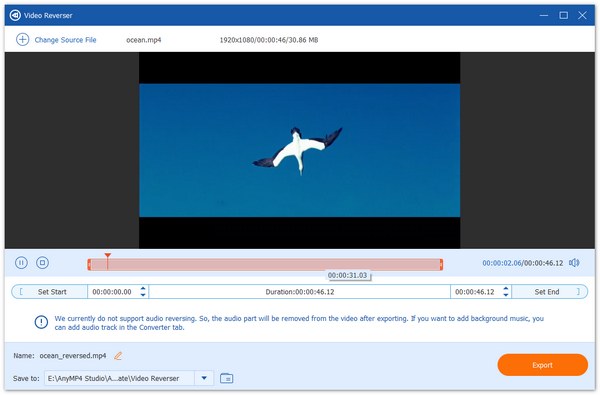
Trin 4: Du kan omdøbe videoklippet og vælge en passende destinationsfilmappe. Derefter skal du klikke på eksport knappen for at gemme den omvendte video på din computer.
Denne videoredigerer og konverter med alle funktioner har også mange andre redigeringsfunktioner, såsom trim, kombinere, rotere, beskære, justere billede og lydeffekter, anvende nye filtre, tilføj vandmærke til en video, konverter 2D til 3D, forbedre output videokvalitet og mere. Du kan gratis downloade det for at lave yderligere videoredigering til din TikTok-deling.
1. Kan jeg vende en TikTok-video online og gratis?
Ja, der er mange online videoreverseringsværktøjer, der tilbydes på internettet, som kan hjælpe dig med at vende en video direkte på din webbrowser som IE, Chrome, Safari eller Firefox. Efter at have gemt en video fra TikTok-appen, kan du gå til en online TikTok-videovender som Kapwing for nemt at vende den.
2. Kan jeg vende video og lyd på samme tid på TikTok?
Desværre understøtter TikTok-appen ikke lydvending i øjeblikket. Når du har tilføjet en omvendt effekt på din TikTok-video, bliver det originale lydspor ikke vendt. Du bør tilføje et nyt lydspor til videoen som baggrundsmusik.
3. Hvordan kan jeg afspille en TikTok-video omvendt med iMovie?
iMovie har et videoreverseringsværktøj, så brugerne kan sætte TikToks i omvendt rækkefølge. Du kan åbne iMovie-appen, oprette et nyt projekt og indlæse din TikTok-video til den. Du skal trække din video til tidslinjen for senere redigering. Fremhæv det på tidslinjen, og vælg derefter Ur-ikonet i den øverste værktøjsmenu. Find og brug Reverse-funktionen til at afspille din TikTok-video omvendt. Derefter kan du gemme redigeringen og eksportere den omvendte TikTok-video.
Du kan lære hvordan man vender videoer på TikTok trin for trin fra dette indlæg. Desuden introducerer vi dig til en fantastisk Video reverser for nemt at vende eventuelle gemte TikTok-videoer. For flere spørgsmål om, hvordan man sætter TikToks omvendt, kan du efterlade os en besked i kommentaren.